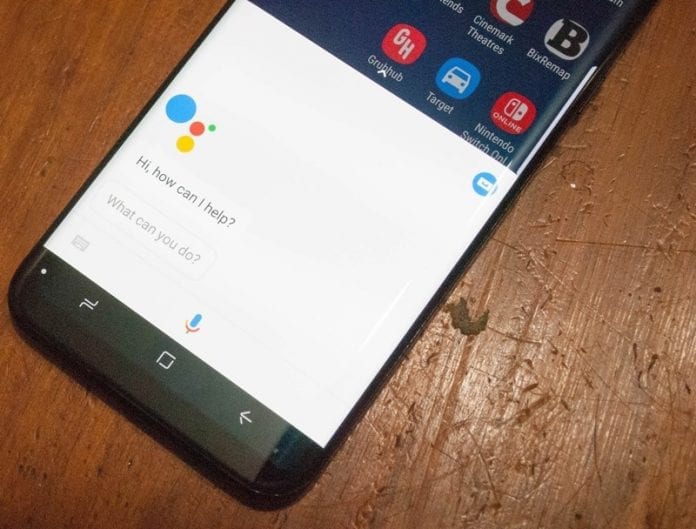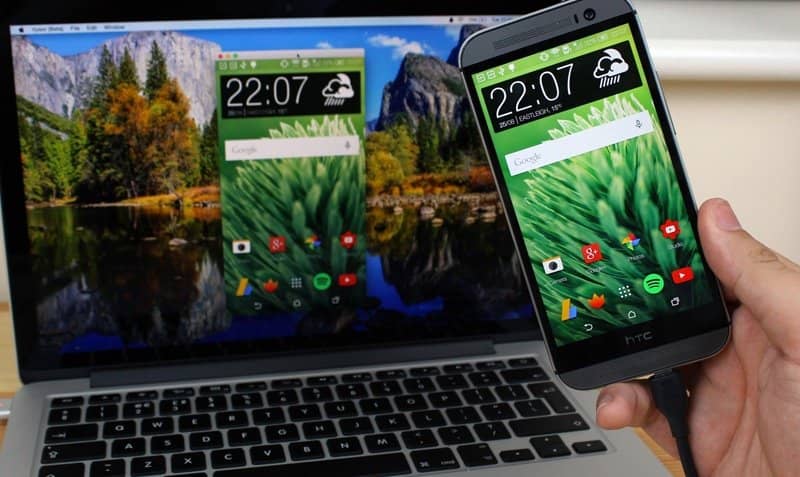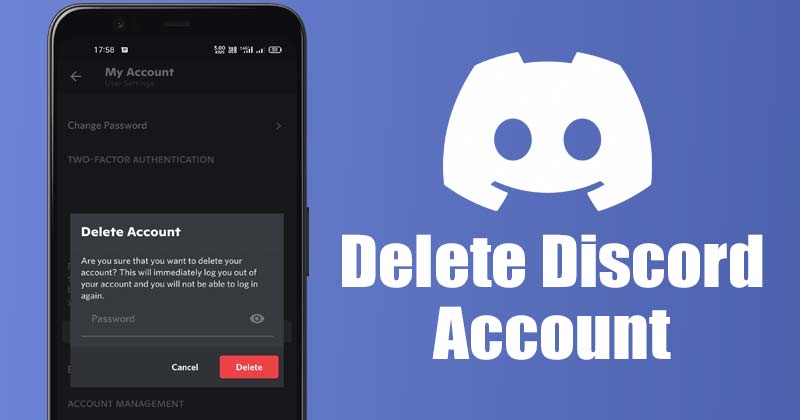U Samsungu Galaxy S4 můžete aktualizovat operační systém na Android 6.0 Marshmallow. V tomto článku vás pustíme do tajemství, jak na to.
- Samsung Galaxy S4 aktualizace Androidu
- Android Marshmallow: Přehled pro chytré telefony a tablety
Kroky přípravy
Díky celé řadě alternativního firmwaru můžete svůj Samsung Galaxy S4 stále upgradovat o softwarové aktualizace, které Samsung již nedodává. Upozorňujeme však, že pokud tak učiníte, znamená to vyloučení z vaší záruky a činíte tak na vlastní riziko.
V první řadě budete potřebovat Ovladač samsung pro počítač se systémem Windows, Odin 3.10.7 a Heimdall. Po jejich stažení je třeba nainstalovat ovladač Samsung. Uživatelé systémů Linux a Mac mohou tento krok přeskočit. Dále musíte rozbalit Heimdall a otevřít jeho adresář.
Zapněte svůj Galaxy S4 v režimu stahování. Chcete-li to provést, vypněte telefon a když jej znovu zapnete, stiskněte a podržte současně tlačítka pro snížení hlasitosti, domov a napájení. Poté stisknutím tlačítka pro zvýšení hlasitosti potvrďte, že chcete vstoupit do režimu stahování.
Zkontrolujte, zda váš počítač může komunikovat s Heimdallem. Otevřete přední část Heimdall, přejděte do Rider Utilities a klikněte na Detect. Když se objeví detekované výstupní zařízení, můžete pokračovat. Pokud zde nastanou problémy, možná budete muset přejít na Instalační program ovladače ADB a postupujte podle uvedených pokynů.
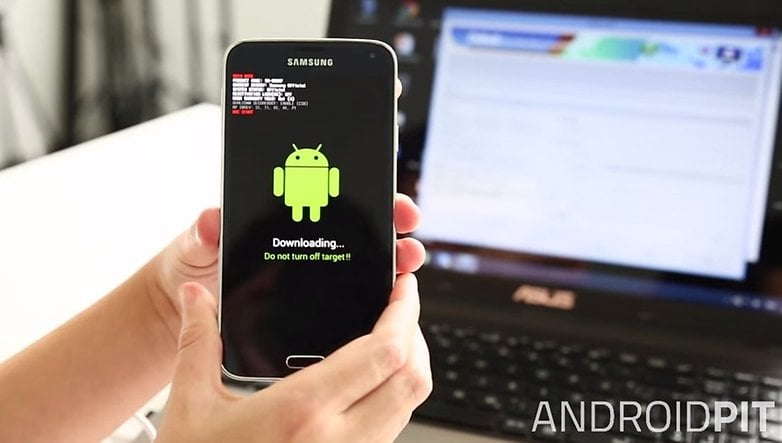
Takto vypadá režim stahování Samsung Galaxy S4. / © ANDROIDPIT
Instalace Recovery
Dalším krokem je přepnutí na Recovery. Tento systém umožňuje interakci s oddíly vašeho smartphonu. To je nezbytné pro změnu firmwaru a instalaci systémových aplikací, jako je Google Apps.
Stáhněte si nejnovější soubor .img projektu TeamWin Recovery Project (Obnova TWRP). Tato verze Recovery má nejlepší podporu. Nyní přejděte na displej. Přesuňte soubor do adresáře Heimdall. Klikněte pravým tlačítkem v okně složky a otevřete příkazový řádek. Zadejte následující:
heimdall flash –RECOVERY recovery.img –no-reboot
Místo recovery.img zadejte tw a stiskněte klávesu Tab. Odpovídající název vašeho souboru pro obnovení by pak měl být automaticky dokončen. Pokud se zobrazí zpráva: libusb error: -12, musíte také vyměnit ovladač Samsung USB. Chcete-li tak učinit, otevřete ve Windows správce zařízení, vyhledejte další zařízení a odinstalujte ovladač MSM8960. Odpojte USB od telefonu, nainstalujte ovladač a znovu připojte kabel. Poté opakujte kroky pro Flash. Pokud budete úspěšní, musíte restartovat Galaxy S4 v režimu obnovy. Chcete-li to provést, podržte tlačítka napájení a domov a snížení hlasitosti.
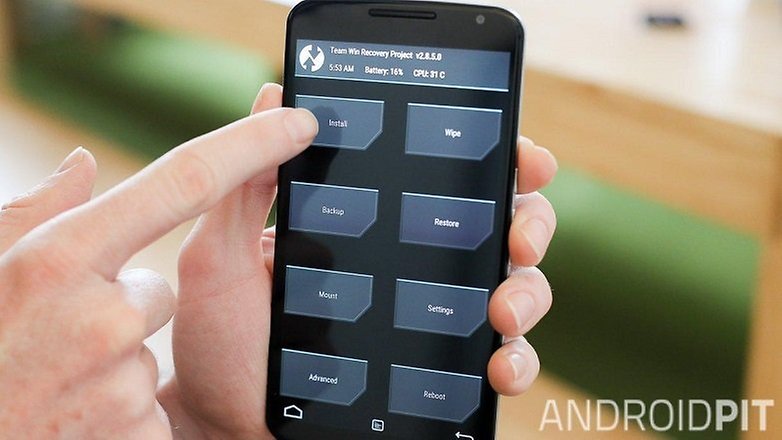
Úvodní stránka obnovy TWRP. / © NextPit
Stáhněte a nainstalujte firmware
Po instalaci Recovery můžeme konečně zahájit hlavní část procesu a nainstalovat Marshmallow na váš Galaxy S4. Odpovídající firmware najdete na Stránka ke stažení CyanogenMod. Ve sloupci CyanogenMod Build můžete získat soubory ZIP s tzv. Snapshoty CM 12.1 nebo Nightly Builds CM 13. První jmenované jsou založeny na Androidu 5.1 Lollipop a jsou méně aktuální, ale proto stabilní. Ty jsou založeny na Androidu 6.0 Marshmallow a jsou aktualizovány téměř denně, ale ještě nejsou plně vyvinuty. Vyberte si, který chcete, a stáhněte si soubor ZIP.
Pokud si nechcete nechat ujít použití Obchodu Play jako zdroje aplikací, budete potřebovat další soubor ZIP, který obsahuje Google-Apps. Nejjednodušší místo, kde to získat, je Opengapps.org. Stáhněte si variantu ARM pro svou verzi Androidu. Pro lepší kalendář a Gmail doporučujeme Micro Package.
Zkopírujte soubor ZIP do svého Galaxy S4. Změňte v TWRP Recovery na Wipe a poté na Advanced Wipe. Zde vyberte Partition Data and System, abyste odstranili verzi Samsung Android z vašeho Galaxy S4. Vaše nastavení aplikace budou ztracena, ale vaše soubory a fotografie zůstanou nedotčeny.
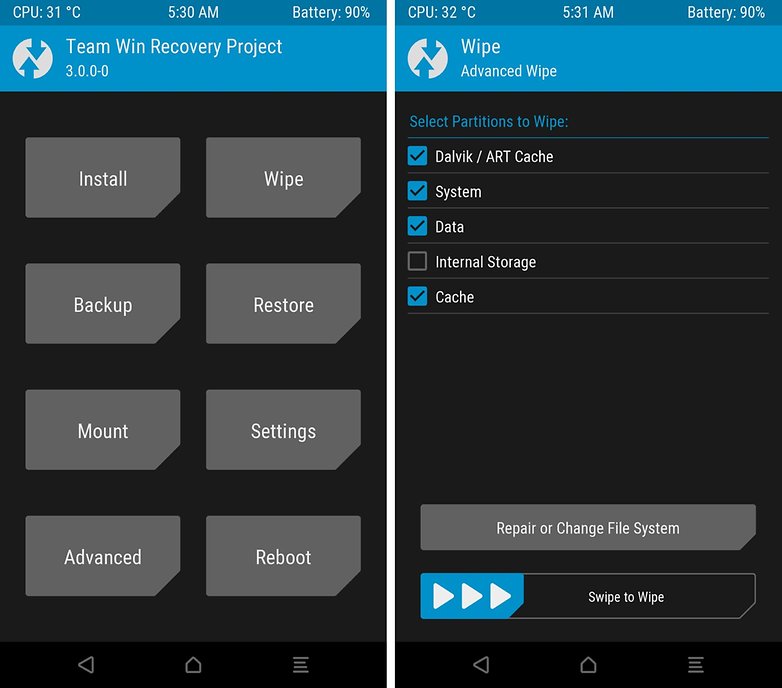
Vyprázdněte datové a systémové oddíly. / © NextPit
Dále přejděte na spouštěcí obrazovku TWRP Recovery a klikněte na Instalovat. Přejděte do adresáře pomocí CyanogenMod a vyberte možnost Per Select ZIP. S Per Add more ZIPs si můžete Google Apps nainstalovat později. Přetažením spodního okraje spusťte proces Flash. Obsah souboru ZIP se poté rozbalí v dříve vyprázdněném oddílu.
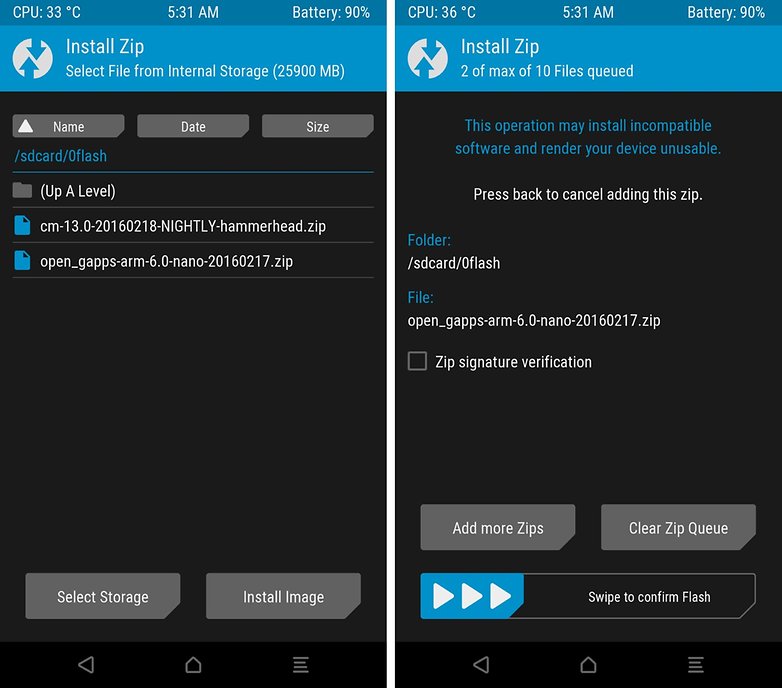
Přidejte dva soubory ZIP a potvrďte Flash. / © Androidt
Po procesu flash uvidíte návrh: Wipe Cache/Dalvik. Klikněte na toto, abyste se vyhnuli chybám v procesu spouštění. Systém se sám restartuje. První restart může chvíli trvat, takže budete muset být trpěliví.
Od té doby budou dostupné měsíční aktualizace.
Nové nastavení zařízení
Protože přijdete o své údaje Google, musíte znovu provést nastavení zařízení. Budete se také muset znovu přihlásit do Google a znovu nainstalovat všechny své aplikace. Budoucí aktualizace si budete moci užívat dlouho poté, co Samsung ty jejich ukončí. Budoucí aktualizace jsou automatické a nevyžadují tak složitou instalaci.
Užitečný odkaz
The Komunita vývojářů XDA vám může podat pomocnou ruku, pokud máte problémy. Zvláště oblíbený Samsung Galaxy S4 je mimořádně dobře zdokumentován.
Jaký je tvůj názor na Modding?
Co uděláte, když výrobce ukončí podporu? Instalujete si aktualizaci sami nebo si jen koupíte nejnovější zařízení a zapomenete to staré? Nebo nevisíte na svém zařízení dostatečně dlouho, aby se jeho životní cyklus stal problémem? Možná si vystačíte s firmwarem, i když podpora skončila? Dejte nám vědět, co děláte v sekci komentářů!